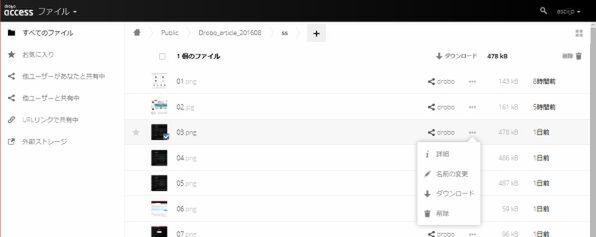プリンストンが販売する高機能ストレージ「Drobo」を活用しよう 第15回
オンラインストレージを自作する
DroboAccess+myDroboで、どこからでもDroboにアクセス!
2016年08月25日 11時00分更新
DroboAccessの使い勝手はどうか?
Webブラウザー経由でもスマートフォン経由でも、DroboAccessのUIは奇異なところがなく、OneDriveなどのクラウドストレージを使ったことがあれば、問題なく使用できるだろう。
上のファイルブラウズ画面でも分かるように、ファイルのアイコン上にある四角をチェックすることで、ファイルを選択して、まとめてダウンロード/削除したり、☆を付けて「お気に入り」に分類したり、「・・・」メニューから、そのファイルに関連する処理を選んだりという感じで作業が行える。
さらに、ブラウザの外からアイコンをドラッグ&ドロップで、直接ファイルのアップロードが行なえてしまう。これは直感的でなかなかに分かりやすい。
また、複数のユーザー間で共同作業をする際に便利な機能として、URLを指定してのファイル共有も利用できる。
https://hogehoge.mydrobo.com/index.php/s/LVR5ZchwOy1AYau
のようなランダムな文字列を含むURLを生成し、これをメールなどで相手に送ることでDrobo内のファイルを渡せるわけだ。さらにパスワードによる保護を追加したり、URLの有効期限を設定したりなど、細かい制御が行える。
なお今回の原稿一式は、ASCII.jpの編集担当とDroboAccessの機能を用いて受け渡しをしている。この記事が公開されたということは、DroboAccessの共有機能が正しく働いているという証拠である!!
DroboAccessが提供する機能は、クラウドストレージの機能と重なるものでもある。筆者の個人的な見解では、OneDriveやDropboxといった各社から提供されるクラウドストレージの機能は必要にして十分だと考えている。しかし、クラウドストレージサービスは(特に無料で利用する場合)容量に制限がある。
また、重要なデータをクラウドの向こうに預けてしまうことに抵抗を感じる方もいるだろう。そのような場合はDrobo+DroboAccessを用いて、自分専用の大容量クラウドストレージサービスとして利用するというのも良いだろう。
NASモデルやサーバールーム向けモデルもラインアップ
Droboシリーズには、家庭向けからサーバーとの接続に使うハイエンドストレージまで、多くの製品を用意している。ここでは、大企業の部門/中小企業から、家庭でも使える製品を紹介しよう(写真をクリックすると、メーカーページに飛びます)。
(提供:プリンストン)

この連載の記事
-
第47回
sponsored
まさに究極のDrobo! Thunderbolt 3&SSDキャッシュ対応の「Drobo 8D」を試す -
第46回
sponsored
Droboに「AWS CLI」を入れ、Amazon S3にデータバックアップ -
第45回
sponsored
高機能ストレージ「Drobo」はトラブル対策も万全! -
第44回
sponsored
Windowsの機能を使ってDAS型のDrobo 5CをNAS化する! -
第43回
sponsored
Droboなら自分専用のクラウドストレージも簡単に実現できる! -
第42回
sponsored
Droboが柔軟かつ安全な理由は独自RAIDの仕組みにあった! -
第41回
sponsored
Droboの騒音や発熱、消費電力を徹底検証! -
第40回
sponsored
写真愛好家向けのバックアップとしてDroboはどうだろう? -
第39回
sponsored
家庭やオフィスでのデータ共有に便利な「Drobo 5N2」は設定も超簡単! -
第38回
sponsored
大切なデータの保存に役立つ「Drobo 5C」をゼロから紹介! -
第37回
sponsored
Drobo管理のキモ「Drobo Dashboard」を細かく紹介 - この連載の一覧へ